电脑默认看图软件怎么设置 Win10系统如何设置默认图片查看软件
更新时间:2024-06-06 10:50:04作者:xiaoliu
在Win10系统中,电脑默认的图片查看软件可以通过简单的设置来进行更改,默认情况下,Win10系统使用的是照片应用来查看图片,但用户也可以根据个人喜好和需求来设置其他的默认图片查看软件。通过以下简单的步骤,您可以轻松地更改默认的图片查看软件,以便更好地满足您的使用习惯和需求。接下来我们将为您详细介绍Win10系统中如何设置默认图片查看软件。
方法如下:
1.点击桌面左下角“开始”,弹出“开始选项”。

2.点击“设置”,进入“设置页面”。
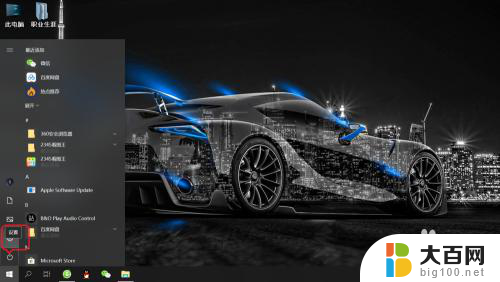
3.点击“应用”,进入“应用设置”。
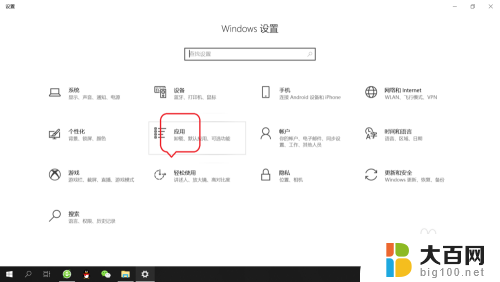
4.点击“默认应用”,进入“默认应用”设置。
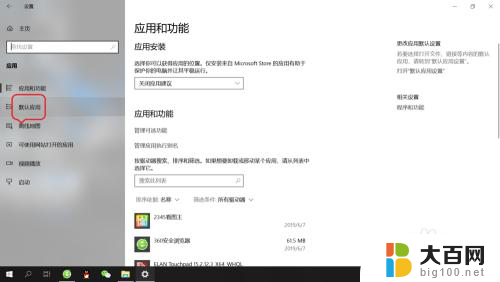
5.点击“照片查看器”下面的应用,选择看图软件。即可设置默认“看图软件”。
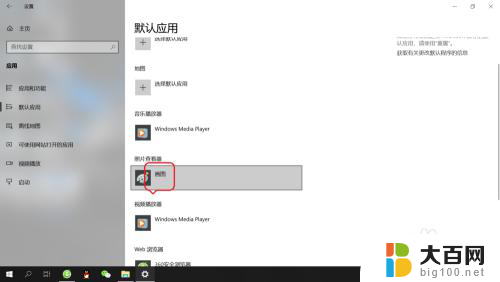
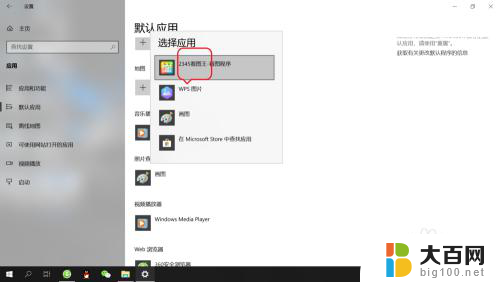
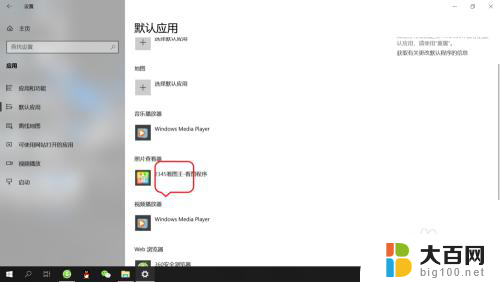
以上就是电脑默认看图软件的设置方法,如果有不明白的用户可以根据小编提供的步骤来操作,希望这些方法对大家有所帮助。





